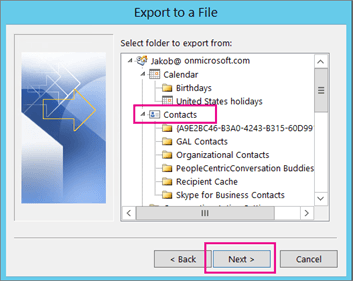
Wie kopieren Sie Outlook -Kontakte?
Suchen Sie eine Möglichkeit, Ihre Outlook -Kontakte zu kopieren, sind Sie sich jedoch nicht sicher, wo Sie anfangen sollen? Sie haben Glück! In diesem Artikel führen wir Sie durch die einfachen Schritte, die Sie unternehmen müssen, um sicherzustellen, dass Ihre Kontakte gesichert, organisiert und bereit sind. Vom Exportieren bis zum Import erfahren Sie alles, was Sie wissen müssen, um sicherzustellen, dass Sie auf Ihre Kontakte zugreifen können, wann immer Sie sie benötigen!
Das Kopieren von Outlook -Kontakten ist ein schneller und einfacher Prozess. Öffnen Sie dazu Outlook, wählen Sie die Registerkarte "Kontakte" aus, wählen Sie die Kontakte aus, die Sie kopieren möchten, mit der rechten Maustaste klicken und "kopieren" auswählen. Öffnen Sie dann den Ordner, in dem Sie die Kontakte speichern möchten, klicken Sie auf "Einfügen" und die Kontakte werden kopiert.
Wenn das Schlüsselwort das Wort "vs" enthält, muss das HTML -Vergleichstabellenformat schreiben
| Aktion | Ausblick | Andere E -Mail -Software |
|---|---|---|
| Kontakte kopieren | Klicken Sie mit der rechten Maustaste und wählen Sie "Kopieren" | Klicken Sie mit der rechten Maustaste und wählen Sie "Exportieren" |
| Kontakte einfügen | Klicken Sie auf "Einfügen" | Importieren Sie die exportierten Kontakte |

Einführung in das Kopieren von Outlook -Kontakten
Das Kopieren von Kontakten von Microsoft Outlook ist eine nützliche Möglichkeit, wichtige Informationen von einem Computer auf einen anderen zu übertragen. Dies ist auch eine großartige Möglichkeit, eine aktuelle Liste von Kontakten für Ihren geschäftlichen oder persönlichen Gebrauch zu erhalten. In diesem Artikel wird erläutert, wie Outlook-Kontakte von Schritt für Schritt kopiert werden.
Exportieren von Outlook -Kontakten
Der erste Schritt zum Kopieren von Outlook -Kontakten besteht darin, sie aus Outlook zu exportieren. Öffnen Sie dazu Outlook und wählen Sie das Menü Datei aus. Wählen Sie die Option Exportieren aus und wählen Sie dann die Option zum Exportieren von Kontakten. Sie müssen dann das Dateiformat auswählen, das Sie für den Export verwenden möchten. Die häufigsten Formate sind CSV (Comma -getrennte Werte), VCF (VCARD) und PST (Personal Storage Table). Wählen Sie das gewünschte Format aus und befolgen Sie dann die Eingabeaufforderungen, um den Export zu vervollständigen.
Sobald der Export abgeschlossen ist, wird eine Datei auf Ihrem Computer mit den exportierten Kontakten erstellt. Diese Datei kann dann verschoben oder auf einen anderen Computer hochgeladen werden.
Importieren von Outlook -Kontakten
Der nächste Schritt besteht darin, die Kontakte in den Ausblick des anderen Computers zu importieren. Öffnen Sie dazu Outlook und wählen Sie das Menü Datei aus. Wählen Sie die Option importieren und wählen Sie die Option zum Importieren von Kontakten. Sie müssen dann das Dateiformat der exportierten Kontakte auswählen. Wählen Sie das Dateiformat, das Sie im Export verwendet haben, und befolgen Sie dann die Eingabeaufforderungen, um den Import zu vervollständigen.
Sobald der Import abgeschlossen ist, werden die importierten Kontakte zur Liste der Outlook -Kontakte hinzugefügt.
Organisieren importierter Kontakte
Um die importierten Kontakte organisiert zu halten, ist es wichtig, einen neuen Ordner in Outlook zu erstellen, um sie zu speichern. Öffnen Sie dazu Outlook und wählen Sie die Registerkarte Ordner aus. Wählen Sie die neue Option aus und wählen Sie dann die Option zum Erstellen eines neuen Ordners. Geben Sie dem Ordner einen Namen wie „importierte Kontakte“ an und wählen Sie dann die Option, um ihn in der Liste der Kontakte zu speichern.
Verschiebung importierter Kontakte
Sobald der Ordner erstellt wurde, können die importierten Kontakte in ihn verschoben werden. Öffnen Sie dazu die Liste der Outlook -Kontakte und wählen Sie die importierten Kontakte aus. Klicken Sie mit der rechten Maustaste auf die Kontakte und wählen Sie dann die Option für Verschieben aus. Wählen Sie den Ordner, den Sie erstellt haben, und klicken Sie dann auf die Schaltfläche "Verschieben".
Kontakte aufräumen
Sobald die importierten Kontakte in den neuen Ordner verschoben wurden, ist es eine gute Idee, sie zu reinigen. Dies beinhaltet das Entfernen von Duplikaten, die Aktualisierung veralteter Informationen und das Hinzufügen fehlender Informationen. Öffnen Sie dazu den Ordner und wählen Sie die Kontakte einzeln aus. Nehmen Sie alle notwendigen Änderungen vor und speichern Sie sie.
Abschluss
Das Kopieren von Outlook -Kontakten ist ein einfacher Prozess, der in wenigen Schritten abgeschlossen werden kann. Indem Sie die Kontakte exportieren, auf einem anderen Computer importieren und in einem neuen Ordner organisieren, können Sie problemlos eine aktuelle Liste von Kontakten für Ihr Unternehmen oder Ihre persönliche Verwendung aufbewahren.
Verwandte FAQ
Was ist Outlook?
Outlook ist ein von Microsoft entwickelter E -Mail-, Kalender- und Kontakt -Management -Softwareprogramm. Es ist Teil der Microsoft Office Suite und wird von vielen Unternehmen und Organisationen auf der ganzen Welt zur E -Mail -Kommunikation und -Kollaboration verwendet. Mit Outlook können Benutzer ihre Kontakte, E -Mails, Kalender, Aufgaben und andere Daten an einem Ort verwalten.
Wie kopiere ich Outlook -Kontakte?
Um Outlook -Kontakte zu kopieren, müssen Sie Ihre Kontaktliste aus Outlook exportieren. Öffnen Sie dazu Outlook, wählen Sie den Ordner der Kontakte aus der linken Navigationsleiste aus und klicken Sie auf Datei> Export> Exportieren Sie in eine Datei. Wählen Sie den Dateityp aus, auf den Sie Ihre Kontakte exportieren möchten, z. B. CSV oder VCARD, und wählen Sie einen Speicherort, um die Datei zu speichern. Sobald der Export abgeschlossen ist, können Sie die Datei an den Ort kopieren, den Sie speichern möchten, z. B. ein USB -Laufwerk oder einen Online -Speicherdienst.
Was ist eine CSV -Datei?
Eine CSV-Datei (Comma Separated Values) ist ein textbasiertes Dateiformat, das Daten in einem tabellarischen Format speichert. Jede Zeile der CSV -Datei speichert einen einzelnen Datensatz, der aus Feldern besteht, die durch Kommas getrennt sind. CSV -Dateien können in den meisten Tabellenkalkulationsprogrammen wie Microsoft Excel oder Google Sheets geöffnet werden und können zum Speichern und Übertragen von Daten zwischen verschiedenen Anwendungen und Systemen verwendet werden.
Was ist eine VCard -Datei?
Eine VCard (virtuelle Kontaktkarte) ist ein Dateiformat zum Speichern von Kontaktinformationen. Es handelt sich um ein Standardformat, das von verschiedenen Anwendungen und Systemen zum Austausch von Kontaktinformationen verwendet werden kann. VCard -Dateien speichern Daten wie Name, Adresse, E -Mail, Telefonnummern und andere Kontaktinformationen. Sie können in den meisten Kontaktverwaltungsprogrammen wie Outlook und Google -Kontakten geöffnet werden.
Was sind die Vorteile von Kopieren von Outlook -Kontakten?
Durch das Kopieren von Outlook -Kontakten können Sie Ihre Kontaktliste problemlos auf andere Geräte oder Anwendungen übertragen. Auf diese Weise können Sie Zugriff auf Ihre Kontakte haben, wo immer Sie sich befinden, und können auch Ihre Kontakte unterstützt, falls etwas mit Ihren ursprünglichen Outlook -Kontakten passiert.
Gibt es Risiken zum Kopieren von Outlook -Kontakten?
Es gibt einige Risiken, die mit dem Kopieren von Outlook -Kontakten verbunden sind, z. B. potenzieller Datenverlust, wenn die Datei beschädigt oder versehentlich gelöscht wird. Wenn die Datei online gespeichert ist, kann sie außerdem für Sicherheitsbedrohungen wie Hacking anfällig sein. Es ist wichtig sicherzustellen, dass jede Datei mit Kontaktinformationen sicher gespeichert wird.
So importieren und exportieren Sie Kontakte in Outlook
Das Kopieren von Outlook -Kontakten von einem Computer auf einen anderen kann wie eine entmutigende Aufgabe erscheinen, aber mit ein paar einfachen Schritten können Sie schnell und einfach Kontakte von einer Maschine auf den anderen übertragen. Durch die Sicherung der Outlook -Kontaktdatei, der Verwendung eines USB -Laufwerks oder eines Cloud -Speichers und des Importierens der Datei in das andere Outlook -Konto können Sie in kürzester Zeit mit Ihren Kontakten ausgeführt werden. Mit der richtigen Technik und ein wenig Geduld können Sie leicht Outlook -Kontakte kopieren und Ihre Kontakte in kürzester Zeit wieder verwalten.




